【ASSSDBenchmark绿色版】AS SSD Benchmark下载 v2.0.6821 汉化版
软件介绍
AS SSD Benchmark汉化版是一款SSD(固态驱动器)评测软件,在这方面,软件的使用量在同类软件中最平凡的一款,那确实和软件的性能有很大的联系,比如软件在测试连续读写、4K对齐、4KB随机读写和响应时间等放慢有非常良好的表现,软件还会直接给出结果的曲线,让用户们很直观地观察到相互之间的差别,有需要的小伙伴们,可以在本站下载ASSSDBenchmark绿色版。

软件特点
1.让你轻松测试固态硬盘效能。
2.也可支持测试普通的硬盘。
3.操作简单,打开软件介面,点击Start键,即可测试。
4.让您用不到1MB的容量就可以来测试SSD硬盘的效能。
5.测试出来的结果也可显示曲线图。
AS SSD Benchmark绿色版使用方法
怎样看AHCI是否开启,4K是否对齐 AS SSD BenchMark?
(1)4K未对齐,显示31K-未对齐(bad),则表示4K未对齐。
2)4K已对齐状况。依然看上面第二排小绿字,无论显多少K,只要显示绿字——ok,就表示4K已对齐,显示的KB大小不一致不必纠结,只要是4KB的整数倍,都叫4K对齐,不影响性能。
AHCI的对齐与否直接进设备管理器里面看比较准确。win7系统下“计算机(我的电脑)”上击右键——属性——设备管理器——IDE ATA/ATAPI控制器。注:下四张图来自SSD吧。
(1)已经开启的情况
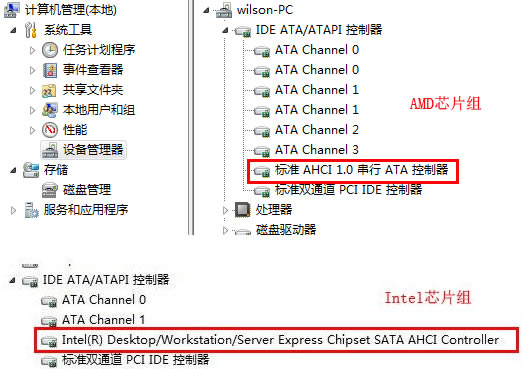
(2)未完全开启的情况
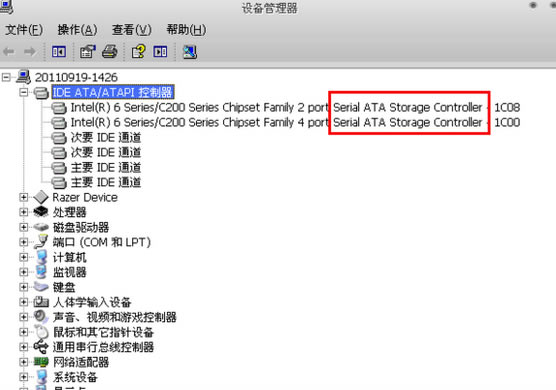
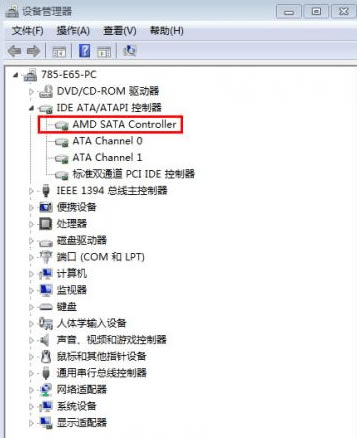
下面对几种AS SSDBenchMark的几种显示状态进行说明。
(1 ) 显示storahci-ok和msahci-ok。其中前者是win8微软自带的SSD驱动,后者是win7微软自带的驱动。一般建议使用这种驱动,SSD跑分更稳定。这个状态表示AHCI已经开启。
(2)显示iaStorA-OK或者iaStor-OK。这个其实就是intel的快速存储驱动(Intel Rapid Storage)。对于部分SSD来说,使用这个驱动可能使SSD的4K跑分掉到个位数,因此当用这个驱动SSD跑分很低的时候,可以用回上面说的windows自带的驱动。一般情况表示AHCI已经开启,具体情况请以上面IDE控制器的显示情况为准。
(3)显示amd_sata-ok。这个表示是AMD自带的磁盘驱动。这个不一定表示AHCI已经开启,具体请以上面的IDE控制器显示为准。驱动也建议更改为windows自带的,更改方法可以参考上楼。
(4)显示为asahci64-ok,或者mvs91xx-ok。代表非原生的SATA3.0接口(不如用原生SATA2.0,更稳定)。其中asahci64可能是ASMedia祥硕的桥接芯片,mvs91xx为marvell桥接芯片。
(5)显示intelide-ok
表示AHCI没开启,或者根本就不支持AHCI。像早期的ICH7南桥的板子,像G31,G41。当然,相应的,SSD跑分也会比较低。(建议老机朋友买SSD前一定确认自己的主板是否支持ACHI,没ACHI的SSD废了一半)
(6)显示为pciide-BAD
表示AHCI没有开启。

(7)显示为nvstor64-ok
表示为使用NVIDIA芯片组的主板驱动。AHCI是否开启以IDE控制器显示为准(根据经验,显示这个的多为稍老的主板,很多不支持AHCI)
(8)显示为service-ok
无法识别SSD型号,请确认SSD驱动装好,换个AS SSDBenchMark版本一试。
更新日志
– 顺序 NVMe 测量更准确。特别是在旧系统上。
……
点击下载应用软件 >>本地高速下载
点击下载应用软件 >>百度网盘下载